很多小伙伴在使用360安全浏览器打开网页时经常会需要对网页中的图片进行各种操作。有的小伙伴想要开启360安全浏览器中的图片工具栏,但又不知道该在哪里进行设置。其实我们只需要进入360安全浏览器的设置页面,然后在实验室设置页面中找到“在图片右上角显示工具栏”选项,直接点击勾选该选项,然后在网页中将鼠标移到图片上就能看到图片工具栏并使用工具栏中的工具对网页图片进行下载、保存或是分享等操作了。有的小伙伴可能不清楚具体的操作方法,接下来小编就来和大家分享一下360安全浏览器开启图片上显示工具栏功能的方法。
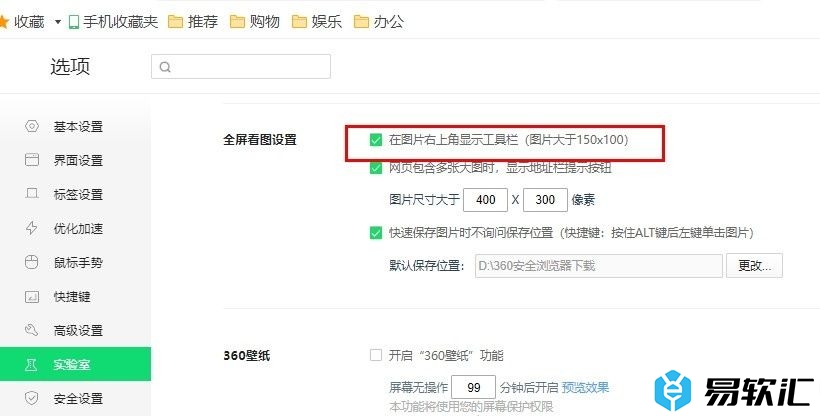
方法步骤
1、第一步,我们点击打开360安全浏览器之后,再在浏览器页面中点击打开“显示浏览器工具及常用设置选项”
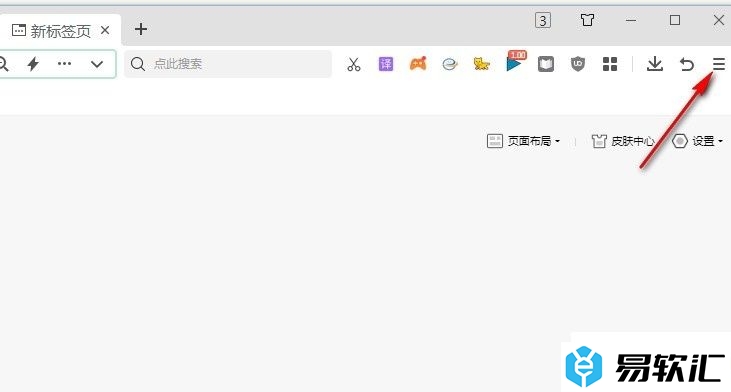
2、第二步,打开“显示浏览器工具及常用设置选项”选项之后,我们再在下拉列表中点击打开“设置”选项
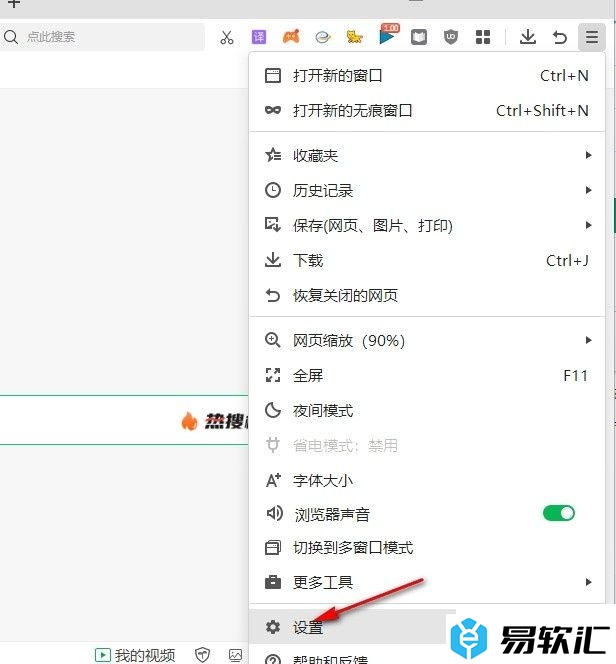
3、第三步,打开“设置”选项之后,我们在360安全浏览器的设置页面中先找到并打开“实验室”选项
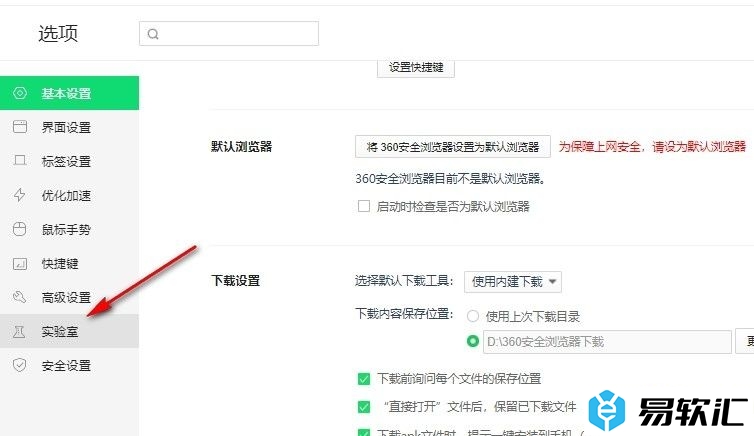
4、第四步,在“实验室”设置页面中,我们找到“在图片右上角显示工具栏”选项,点击勾选该选项
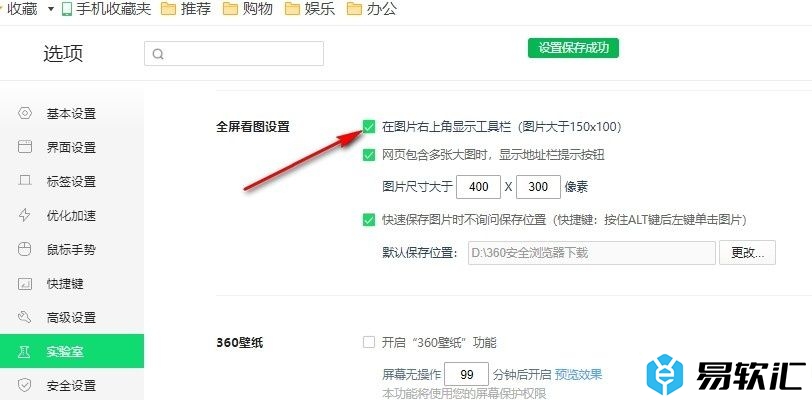
5、第五步,点击勾选“在图片右上角显示工具栏”选项之后,我们在网页中将鼠标移到图片上就能在图片上方看到工具栏了
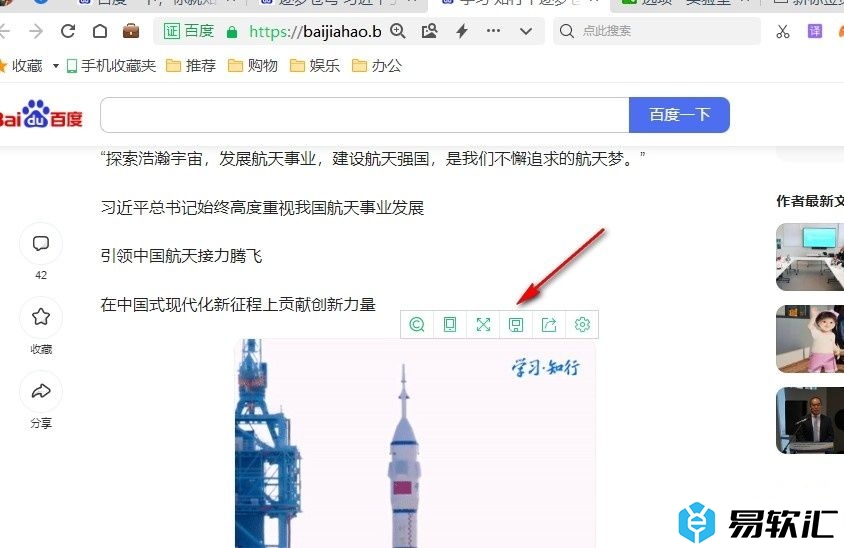
以上就是小编整理总结出的关于360安全浏览器开启图片上显示工具栏功能的方法,我们打开360安全浏览器中的实验室选项,然后在实验室设置页面中找到“在图片右上角显示工具栏”选项,直接点击勾选该选项即可,感兴趣的小伙伴快去试试吧。






